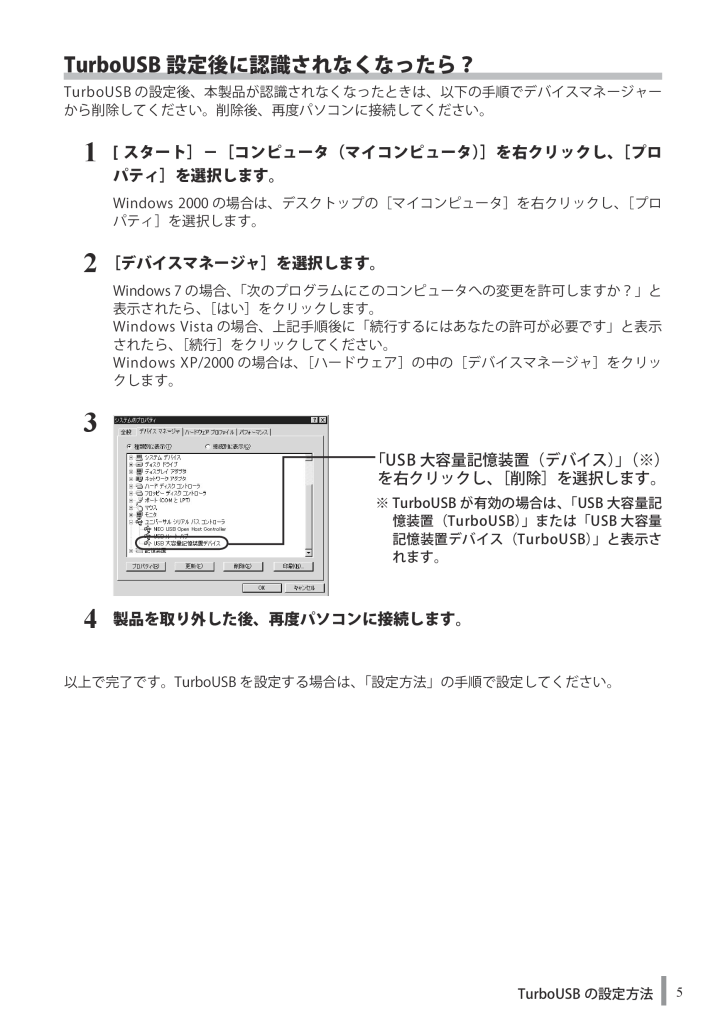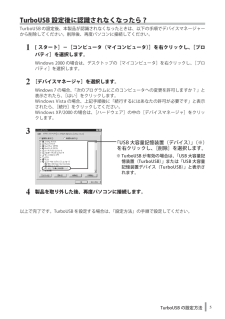TurboUSB の設定方法5TurboUSB 設定後に認識されなくなったら?TurboUSB の設定後、本製品が認識されなくなったときは、以下の手順でデバイスマネージャーから削除してください。削除後、再度パソコンに接続してください。1[ スタート]-[コンピュータ(マイコンピュータ)]を右クリックし、[プロパティ]を選択します。Windows 2000 の場合は、デスクトップの[マイコンピュータ]を右クリックし、[プロパティ]を選択します。2[デバイスマネージャ]を選択します。Windows 7 の場合、「次のプログラムにこのコンピュータへの変更を許可しますか?」と表示されたら、[はい]をクリックします。Windows Vista の場合、上記手順後に「続行するにはあなたの許可が必要です」と表示されたら、[続行]をクリックしてください。Windows XP/2000 の場合は、[ハードウェア]の中の[デバイスマネージャ]をクリックします。34製品を取り外した後、再度パソコンに接続します。以上で完了です。TurboUSB を設定する場合は、「設定方法」の手順で設定してください。「USB 大容量記憶装置(デバイス)」(※)を右クリックし、[削除]を選択します。※ TurboUSB が有効の場合は、「USB 大容量記憶装置(TurboUSB)」または「USB 大容量記憶装置デバイス(TurboUSB)」と表示されます。